- English (English)
- Bulgarian (Български)
- Chinese Traditional (繁體中文)
- Czech (Čeština)
- Danish (Dansk)
- Dutch (Nederlands)
- Estonian (Eesti)
- French (Français)
- German (Deutsch)
- Greek (Ελληνικά)
- Hebrew (עִברִית)
- Hungarian (Magyar)
- Italian (Italiano)
- Japanese (日本語)
- Korean (한국어)
- Polish (Polski)
- Portuguese (Brazilian) (Português (Brasil))
- Slovak (Slovenský)
- Spanish (Español)
- Swedish (Svenska)
- Turkish (Türkçe)
- Ukrainian (Українська)
- Vietnamese (Tiếng Việt)
高级转换
ABBYY FineReader 带有 中的 OCR 项目 具备高级 OCR 和转换功能。 OCR 编辑器可让您检查识别区域、验证识别出的文本、预处理图像以提高 OCR精确性等等。
OCR 编辑器还具备强大的 OCR 微调和转换功能,以获得可能的最佳结果。 例如,您可以 编辑识别区域、 检查识别出的文本 和 训练 ABBYY FineReader 识别非标准字符和字体。
- 打开 OCR 编辑器有几种方式:
- 打开 新任务 打开 窗口 > 内置任务、 选择 打开 选项卡,再单击 在 OCR 编辑器中打开 任务。
- 打开 新任务 窗口,并单击 工具 > OCR 编辑器。
- 打开 新任务 窗口,并单击 文件 > 在 OCR 编辑器中打开...。
- 在 “打开图像” 对话框中,选择您想要打开的文件。
如果您使用默认设置,ABBYY FineReader将自动分析和识别您打开的文件。 您可以在对话框的选项卡中 图像处理 “新建任务”窗口选项卡上的 选项 设置 (单击 工具 > 选项... 打开此对话框)。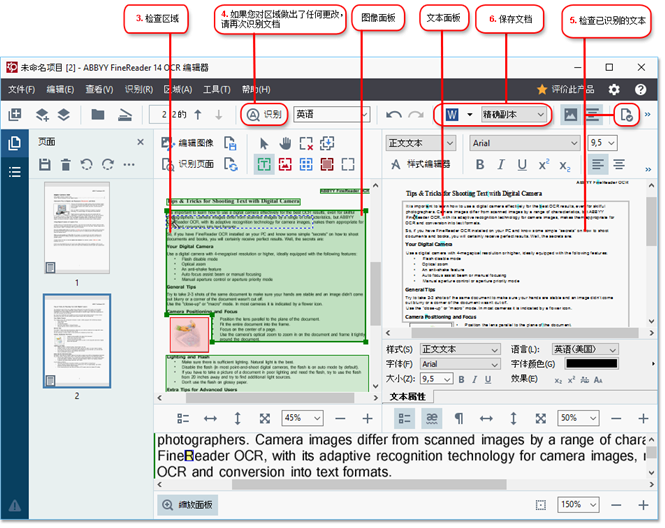
- 打开文件后,该图像将显示在 图像 面板中,并且文本、图片、表格和条码将标记在图像上。 检查这些区域是否已正确检测到,
如有必要, 进行编辑。
- 如果您对区域进行了任何更改,单击主工具栏上的 识别 按钮,重新识别文档。
- 检查“文本”面板中 已识别的文字 并且如有必要,进行更正。
- 保存识别的文档。 您可以从下拉列表中选择您用于保存文档的格式 保存/发送 主工具栏上的按钮(单击按钮旁边的箭头符号打开此下拉列表)。
 有关 OCR 编辑器及其功能的更多信息,请参阅 “使用 OCR 编辑器”。
有关 OCR 编辑器及其功能的更多信息,请参阅 “使用 OCR 编辑器”。
11/2/2018 4:20:10 PM